
職場でExcel(エクセル)を使う人は多いと思いますが、その機能をどれくらい使いこなしていますか。
よく分からない機能があるけど、何となく使っている人、もう少し機能を使いこなしたいと思っている人もいるはず。
そんな人にぜひ覚えてほしい機能があります。
それが、作業効率を格段に上げる「ショートカットキー」。
何それ?という人、そんなの知っているけど、たくさんあって覚えられないからマウスで十分という人もいると思います。
でも、ショートカットキーを使うと、作業時間が半分に短縮できるんです!いや、それ以上に短縮できます。
なぜなら、
- マウスに持ち変える
- 右クリックする
- コマンドを選ぶ
と、単純に3つの操作が、「 ctrl + ○ 」(コントロールキーを押しながら○キーを押す)で完了してしまうから。
今回、何種類もあるショートカットキーの中でも、普段ショートカットキーを使わない人向け。
毎日マウスの右クリックでやっている操作の中から、左手だけで完結する使用頻度がめちゃくちゃ高いコマンドを5つを厳選しました!
ctrl + C コピー
使用頻度No.1と言ってもいいくらい毎日使うコマンドですね。
「 ctrl + C ] と押すときは 「ctrlキー」を小指で押さえると「C」キーに届きやすいです。
他のショートカットキーを使う場合も考えても 「ctrlキー」は小指で押さえる のがおススメです。
後述の 貼り付け と組み合わせて真価を発揮します。

ctrl + V 貼り付け
前述の コピー と組み合わせることで最強のコマンドと化す 貼り付け 。
コピーした後に、貼り付けたいところにマウスまたは矢印キーで移動して 「 ctrl + V ] で貼り付けることが出来ます。
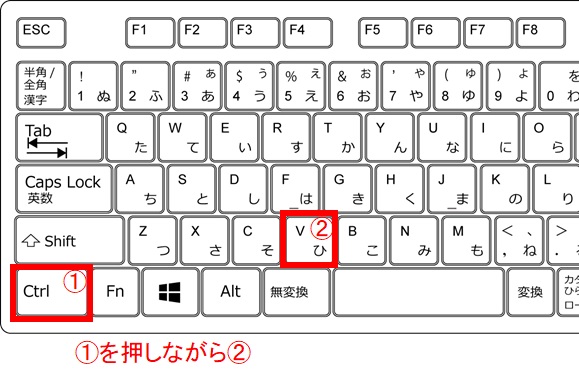
実際のパソコン画面だとこんな感じです。
矢印キーを使うことで、キーボードだけで完結してしまいます。
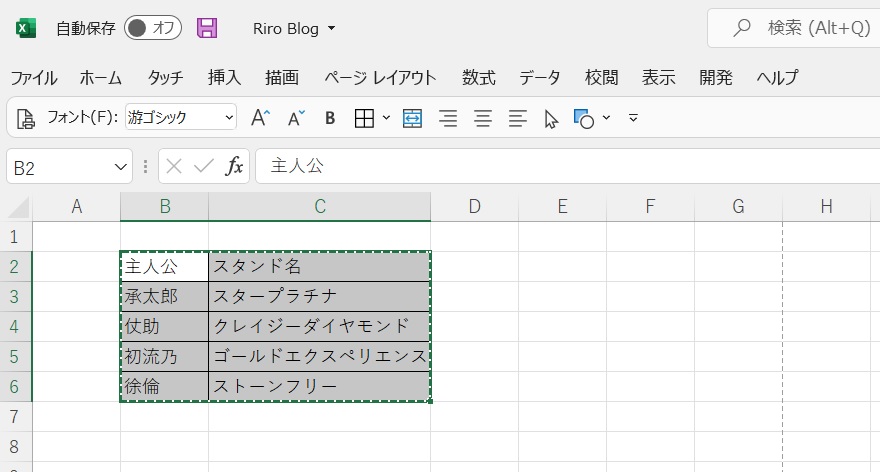
必要な範囲を ctrl + C でコピー
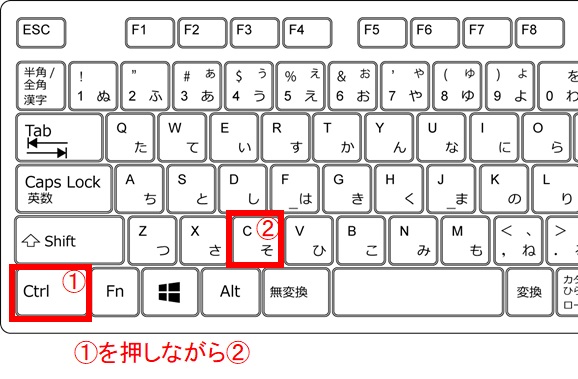
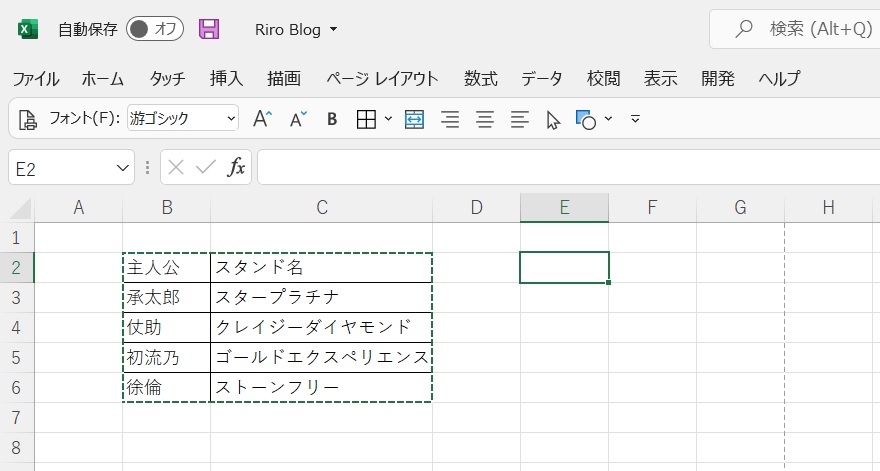
マウス または 矢印キー で貼り付け先を選ぶ
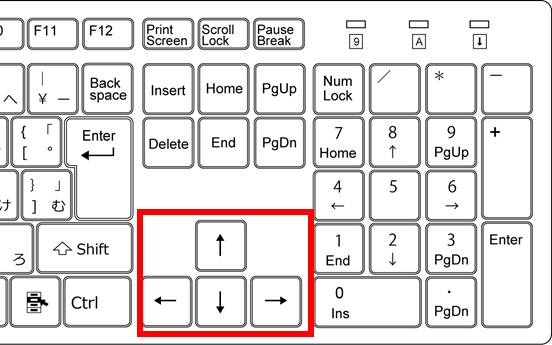
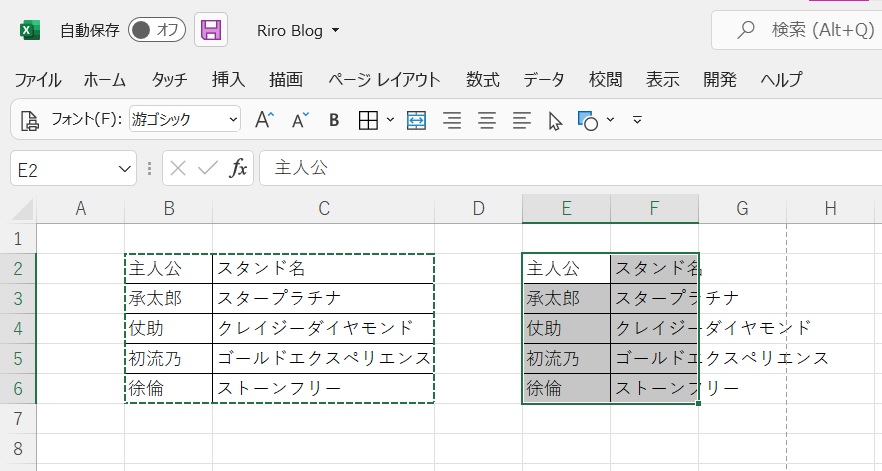
ctrl + V で貼り付け
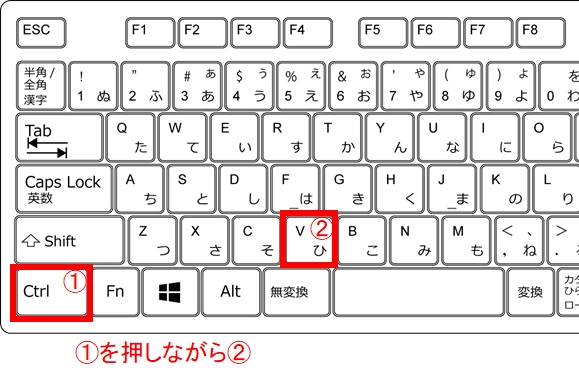
ctrl + X 切り取り
こちらもコピーと同じくらいよく使うコマンドです。
切り取り → 貼り付け と組み合わせて使いましょう。
左手だけで操作できて、右手は移動先を指定するだけなので矢印キーでもいいです。
慣れてしまえば直感的に操作が出来ますね。
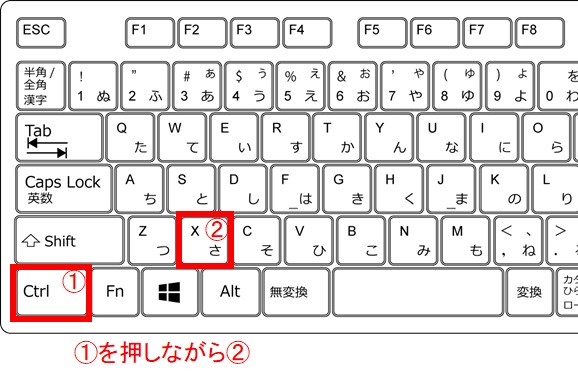
ctrl + Z 操作を取り消す
初期の設定では 16操作 まで元に戻すことが出来ます。
変な操作をしてしまい焦ってしまう人がいますが ctrl + Z で操作を元に戻しましょう。
ほとんどの操作は元に戻せます。
ただし、Sheetを削除してしまうと元に戻せませんので要注意です。
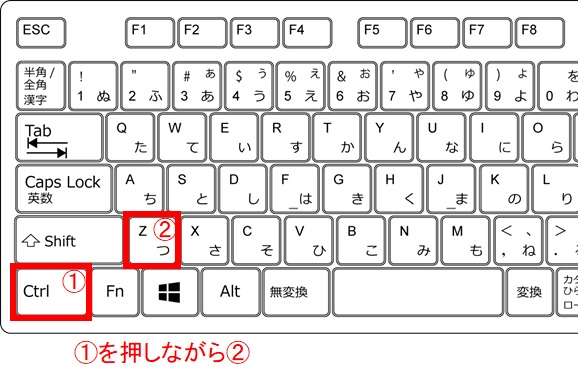
応用編として、色やレイアウトなどデザインの確認をするために、元に戻して見比べるなんてこともできますね。
ctrl + S 上書き保存
ファイルを保存し忘れて閉じてしまった!と涙目になることがないように、クセづけたいコマンドです。
何か入力したら ctrl + S です!
とにかく上書き保存しておきましょう。
保存するつもりがないのにやってしまった!というときもご安心ください。
ctrl + Z で戻すだけ。
ちゃんと履歴が残っているので元に戻すことが出来ますから、どんどん上書き保存しましょう。
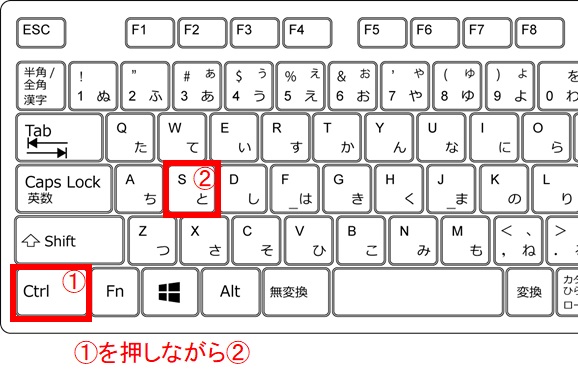
新規で開いたファイルは ctrl + S と押すと、名前をつけて保存する画面が出ます。
とにかくデータを入力したら ctrl + S を忘れないようにしましょう。
まとめ
普段よく使う機能にしぼったショートカットキーを5選でした。
- ctrl + C コピー
- ctrl + V 貼り付け
- ctrl + X 切り取り
- ctrl + Z 操作を取り消す
- ctrl + S 上書き保存
最初は指が動かしづらかったりして上手く押せないかもしれません。
とにかく使って慣れることで、作業効率が格段に上がります。
1つずつでも覚えて指を動かしてみましょう。
Excelの勉強をしたい人におススメの本はこちら。
順を追って1から説明する「教科書」的な本が多い中、こちらは実戦ですぐに使うことを意識した内容になっていて読みやすく頭に入りやすいです。
私もおさらいを含めて勉強させてもらった1冊です。
独学が難しい人は、セミナーで基本から学んでましょう。
分からないことがすぐに確認できるので理解が早いです。
また、独学でじっくり学びたい人には、オンライン講座で動画視聴して勉強する方法もいいですね。

